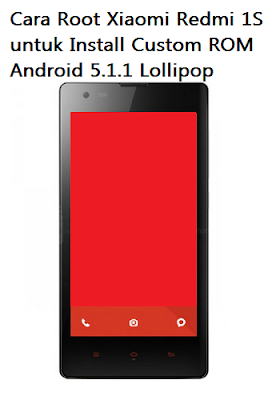Tips dan Trik Google Play Store Lengkap Terbaru
Tips
Tips dan Trik Google Play Store Lengkap Terbaru - Pemilik Android menyukai Google Play Store karena memiliki segudang aplikasi, game, eBook, music player, dan film keren yang ditawarkan. Kita tahu fitur dasar, termasuk men-download dan install aplikasi baru, memperbarui aplikasi yang terinstal dan mencari hal-hal baru, tetapi ada beberapa tips dan trik Google Play Store yang tidak dapat dilewatkan dan yang mungkin belum pernah dicoba atau digunakan oleh banyak anggota anggota komunitas Droid. Google Play Store jauh lebih dari mencari dan menginstal aplikasi, dan rincian lengkap fitur Play Store bahkan mungkin akan mengejutkan Anda. Mari kita melihat lebih dari 20 dari tips dan trik Google Play Store satu per satu!
Google Play Store sering menjadi alasan utama orang memilih Android, karena mereka bisa menikmati tumpah ruah aplikasi yang ditawarkan di sana. Untuk mendapatkan hasil maksimal dari pengalaman belanja Anda, kami telah mengumpulkan beberapa tips dan trik Google Play Store untuk membantu Anda test drive aplikasi, menghemat uang dan lain sebagainya. Silahkan simak tips dan trik cara Google Play Store tengkap terbaru di bawah ini.
1. Instal aplikasi yang tidak tersedia di negara Anda
Jika Anda benar-benar tertarik untuk mendapatkan sebuah aplikasi yang tidak tersedia di negara Anda (atau mengetahui jika harga aplikasi itu lebih murah di Play Store negara lain), maka Anda masih bisa mendapatkannya.
- Instal aplikasi VPN, seperti Hideninja, Shellfire atau Tunnelbear VPN, yang akan menutupi alamat IP Anda dan memberikan remote IP Address di negara pilihan Anda.
- Selanjutnya, pilih negara Play Store yang Anda ingin akses dalam aplikasi VPN, dapatkan VPN dan jalankan, kemudian buka aplikasi Play Store. Anda harus membukanya pada homepage Play Store di negara yang Anda pilih.
2. Mengelola Device di Play Store
Play Store mengingat setiap perangkat dimana Anda pernah login ke account, dan Play Store tidak lupa perangkat tersebut.
- Untuk mengelola perangkat Play Store Anda, pergi ke Google Play Settings di browser, dan daftar semua perangkat yang terhubung dengan akun akan muncul.
- Di sini Anda dapat memberikan nickname perangkat Anda dengan menekan 'Edit' atau menyembunyikan mereka dari menu Anda dengan menghilangkan tanda centang pada kotak 'Show in menus'.
3. Meng-aktifkan Parental Lock di Google Play
Jika Anda tidak ingin anak Anda men-download konten dewasa pada Play Store (Google melarang itu, tapi aplikasi seperti itu masih muncul kadang-kadang), Anda dapat mengatur parental lock untuk mencegah perangkat Android Anda disalahgunakan:
- Dalam aplikasi Play Store, sentuh ikon Menu, kemudian Settings > Parental controls dan tekan slider sehingga mengatakan 'On'.
- Membuat kode PIN Parental Lock, kemudian buka list hal yang dapat Anda download di Play Store dan ketuk untuk mengatur pembatasan.
- Setelah pembatasan yang ditetapkan, Anda harus memasukkan kode PIN Anda setiap kali Anda mencoba untuk men-download sesuatu yang memicu pembatasan.
4. Dapatkan pengembalian uang dari Google Play Store
Beberapa tahun lalu, Anda bisa mendapatkan pengembalian dana untuk pembelian Play Store dengan sekali tekan, asalkan Anda melakukannya dalam waktu dua jam setelah membeli aplikasi. Ini membutuhkan banyak waktu untuk mencari tahu apakah suatu aplikasi benar-benar bekerja, atau apakah permainan yang menyenangkan seperti tebak gambar berhasil muncul.
Setelah Anda membeli sebuah aplikasi, di halaman Play Store Anda akan melihat pilihan untuk 'Install' atau 'Open' itu. Selain itu, pilihan 'Refund' akan muncul setelah melakukan pembelian aplikasi. Tekan tombol pengembalian dana dalam waktu dua jam dari saat pembelian aplikasi untuk mendapatkan uang Anda kembali
5. Manage authentication untuk pembelian Play Store
Jika ada orang lain (terutama anak-anak yang suka usil) menggunakan perangkat Anda, maka Anda ingin yakin mengetahui bahwa mereka tidak membuat daftar tagihan Play Store besar terdiri dari pembelian dalam aplikasi untuk Candy Crush atau permainan apa pun lainnya yang dimainkan anak-anak sekarang. Berikut adalah cara untuk mengelola tingkat authentication required untuk pembelian Play Store:
Dalam aplikasi Play Store, tekan ikon menu, Settings > Require authentication for purchases, kemudian pilih 'For all purchases through Google Play on this device'. Ingatlah Anda harus melakukan ini secara terpisah pada setiap perangkat Android yang Anda miliki.
6. Menambahkan aplikasi favorit Anda ke "Wishlist"
Jika Anda adalah seorang penggemar film avid, maka Anda mungkin tahu nilai maintaining daftar IMDB Watch list sinematik favorit Anda dimana Anda benar-benar ingin melihat. Google Play menawarkan solusi yang sama dengan "Wishlist" yang didedikasikan untuk melacak aplikasi Android yang mungkin Anda ingin gunakan atau membeli suatu hari. Selain itu, cara ini semudah menambahkan film di IMDB watch list.
- Buka aplikasi yang ingin Anda tambahkan di Google Play.
- Tekan pada + bagian di atas. Anda akan melihat bahwa aplikasi telah ditambahkan ke Wishlist.
7. Content filtering
Aplikasi Android yang dinilai dalam hal konten dewasa di Google Play Store. Anda dapat mengontrol konten jika anak-anak Anda menggunakan ponsel Anda juga. Berikut adalah cara untuk menggunakan Content filtering.
- Pergi ke Play Store Settings.
- Pilih Content Filtering.
- Pilih maturity level sesuai pilihan Anda.
8. Melihat Aplikasi pada Wishlist
Akses Aplikasi pada Wishlist Anda, dan memilih apakah akan menginstal, membelian atau menghapusnya.
- Swipe atau geser ke kiri dari Play Store home.
- Pilih My Wishlist dan melihat aplikasi yang ditambahkan.
9. Membatasi dengan password pada pembelian aplikasi
Jika Anda memiliki lebih dari satu pengguna pada perangkat Android tunggal, maka pembatasan dengan sandi membantu dalam mengamankan pembelian aplikasi dan uang di Google wallet Anda.
- Buka Google Play Store> Settings.
- Pilih Password.
- Masukkan kata sandi Anda lalu tekan OK.
10. Melihat order aplikasi
Melacak Anda in-app dan app expenses di Play Store.
- Buka Play Store.
- Klik pada tombol Gear button > My orders.
11. Nonaktifkan pemberitahuan update
Menghentikan pengaturan Play Store standar yang secara otomatis memperbarui aplikasi setiap kali versi baru dirilis.
- Buka Play Store app> Settings.
- Hilangkan tanda centang pada Notifications.
12. Menggunakan kode promosi
Jika Anda memiliki Google gift card, maka Anda dapat redeem atau mengambilnya dalam beberapa langkah sederhana.
- Swipe atau geser dari kiri ke kanan dari Google Play home.
- Pilih Redeem.
- Masukkan kode Anda dan pencet tombol Redeem.
13. Melihat seluruh koleksi perangkat Android Anda
Jika Anda menggunakan beberapa perangkat Android dari satu account, maka Anda dapat memilih untuk melihat seluruh koleksi Anda dari satu tempat.
- Buka Web Play Store.
- Pilih Gear icon > Settings.
14. Stop Aplikasi yang ditambahkan ke layar depan perangkat Anda secara default
Fitur ini adalah ketika Anda tidak ingin aplikasi Android Anda yang baru diinstal muncul shortcut layar awal perangkat Anda.
- Geser kiri ke kanan dari Google Play home.
- Pilih Settings.
- Hilangkan tanda centang "Add icon to Home Screen".
15. Menginstal aplikasi dari desktop Anda
Google Play Store memungkinkan instalasi aplikasi untuk perangkat Android Anda dari browser desktop Anda. Lihat langkah-langkah di bawah ini.
- Buka Google Play Store pada browser Anda.
- Pilih aplikasi yang ingin didownload.
- Klik tombol Install.
- Pilih perangkat dan klik tombol Install.
16. Request refund atau pengembalian dana
Kadang-kadang aplikasi yang dibeli mengecewakan dan saat itulah Anda bisa meminta pengembalian uang dari pengembang aplikasi. Ada waktu 15 menit setelah pembelian ketika Anda bisa mendapatkan pengembalian dana segera, tetapi jika melewatkannya maka Anda harus mengirimkan permohonan pengembalian dana pada pengembang. Selengkapnya ikuti langkah-langkah ini.
- Klik pada Gear icon> My orders.
- Pilih aplikasi, klik pada favicon dan Anda akan melihat kotak dialog "Report a Problem".
- Pilih 'I’d like to request a refund' dan klik Submit.
17. Sembunyikan Android Anda dari menu
Menyembunyikan perangkat Android Anda muncul dalam daftar menu. Berikut adalah cara yang bisa dilakukan.
- Buka web Google Play Store.
- Pilih icon > Settings.
- Hilangkan tanda centang "Show in menus" untuk perangkat yang tidak ingin ditampilkan.
18. Remote atau mengakses Droid dari jarak jauh dengan Android Device Manager
Android Device Manager memungkinkan Anda mengakses smartphone atau tablet Android dengan cara remote dari jarak jauh, termasuk membunyikan alarm, menguncinya dan menghapus semua data dalam kasus itu dicuri. Pelajari lebih lanjut tentang bagaimana Android Manager bekerja.
- Buka web Google Play Store.
- Pilih Gear icon > Android Device Manager.
19. Pilih Droid Anda di Android Device Manager
Android Device Manager memungkinkan Anda melacak semua Droids Anda yang terdaftar dengan akun Google yang sama. Anda dapat memilih dan melacak perangkat yang berbeda dengan mudah.
- Buka web Play Store.
- Pilih Aksesoris ikon> Android Device Manager.
- Dari drop-down, pilih perangkat Anda ingin melacak.
20. Menyaring jenis perangkat
Memiliki tablet tapi aplikasi yang dibuat untuk ponsel saja? Itu tidak ada masalah di Play Store. Anda dapat menyaring pencarian aplikasi Anda cocok untuk smartphone atau tablet. Lihat bagaimana untuk melakukan hal itu.
- Buka Play Store app> pilih APPS di bagian atas.
- Pilih salah satu kategori top, seperti TOP PAID, TOP FREE.
- Dari drop-down, pilih Designed for tablets.
21. Update semua aplikasi Anda sekaligus
kita sangat menyukai aplikasi, bukan? Aplikasi Android perlu di-update untuk perbaikan dan menghapus bug, meningkatkan kinerja dan menambahkan fungsionalitas. Tapi kadang-kadang smartphone atau tablet akan kelebihan beban dengan aplikasi dan Anda lupa untuk memperbarui. Google Play Store memungkinkan Anda untuk memperbarui semua aplikasi sekaligus, berikut ini adalah tutorialnya.
- Geser ke kanan dari Google Play home.
- Pilih My apps.
- Ketuk Update All.
22. Menghapus aplikasi yang tidak diinginkan dari akun Anda
Google Play Store melacak semua aplikasi yang dipasang dan dilepas dalam account Anda. Ini adalah bagaimana pengembang tetap terhubung dengan Anda melalui aplikasi mobile mereka, tetapi jika Anda ingin menghapus aplikasi yang tidak diinginkan dari akun Anda, ada ketentuan hanya untuk itu.
- Geser kiri ke kanan dari Google Play home.
- Pilih My apps.
- Pilih All dari bagian atas.
- Klik X untuk aplikasi yang ingin Anda hapus dari linked account.
23. Shop Apps yang direkomendasikan oleh editor
Mencari dan membeli aplikasi yang direkomendasikan oleh para editor, disesuaikan dengan selera Anda.
- Geser kiri ke kanan dari Google Play home.
- Pilih My apps.
- Sekali lagi menggeser kiri ke kanan dari My apps.
- Pilih Shop Apps dan memilih pilihan Anda.
24. Cari tren aplikasi
Anda dapat dengan mudah menemukan tren aplikasi yang sedang didownload paling banyak di seluruh dunia. Bagian yang terbaik adalah bahwa Google sendiri menyediakan Anda dengan alternatif disesuaikan dengan minat Anda.
- Geser kiri ke kanan dari Google Play home.
- Pilih My apps.
- Sekali lagi menggeser kiri ke kanan dari My apps.
- Gesek ke kiri ke kanan sampai Anda menekan tab Trending di ujung.
25. Mencari aplikasi langsung dari aplikasi Google Play
Google Play Store menawarkan segudang aplikasi. Kadang-kadang Anda tidak tahu nama sebuah aplikasi, namun Anda tahu bahwa aplikasi tertentu harus ada untuk tujuan tertentu. Ini adalah ketika Anda dapat menggunakan opsi pencarian yang disediakan di aplikasi Google Play Store Anda.
- Buka aplikasi Google Play Store.
- Tekan pada Magnifying Glass pada bagian kanan atas.
- Ketik kata kunci pencarian dan tekan enter.
Karena beberapa tips dan trik Play Store lainnya membutuhkan penjelsan yang cukup panjang, maka kami posting pada halaman artikel lainnya. Di bawah ini adalah list artikel tips dan trik Google Play Store yang wajib anda ketahui:pakah ada beberapa tips dan trik Play Store favorit Anda? Bagi pengalaman anda yang berkaitan dengan Tips dan Trik Google Play Store Lengkap Terbaru di bagian komentar.